Comment changer la sonnerie sur Android : 6 meilleures façons
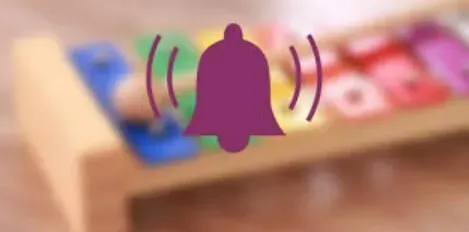
Comment changer la sonnerie sur Android ? Vous n’êtes pas fan de votre sonnerie ? Choisissez une nouvelle sonnerie parmi les meilleures sonneries Android. Vous n’aimez pas la couleur gris vif de votre clavier ? Montez-le ! Vous et ce collègue odieux du bureau d’en face avez la même sonnerie, n’est-ce pas ?
Vous n’aimez tout simplement pas les sons obsolètes qui accompagnent votre charmant nouveau téléphone ? Aucun problème! Il existe aujourd’hui de nombreuses options pour les sons Android, et une fois que vous maîtrisez ces compétences, le globe devient votre sonnerie.
Nous allons vous aider si vous souhaitez ajouter une nouvelle sonnerie à votre smartphone Android ou si vous voulez savoir comment faire.
Comment utiliser une sonnerie personnalisée sur Android
L’utilisation d’une sonnerie personnalisée sur Android est relativement plus facile que sur iPhone.
Avant de plonger dans les détails, il est important de comprendre que les processus sont légèrement différents selon votre smartphone Android étant donné la grande variété de mises en page personnalisées sur le marché.
Pour vous expliquer comment utiliser une sonnerie personnalisée, nous allons comparer l’expérience utilisateur standard. Les procédures sur votre appareil doivent être essentiellement les mêmes.
- Sélectionnez une piste audio. Enregistrez le fichier MP3 dans la catégorie « Sonneries » de votre appareil Android si vous souhaitez créer votre propre sonnerie. Vous pouvez effectuer cette action à l’aide de votre ordinateur portable ou d’un logiciel de gestion de fichiers.
- Accédez à Paramètres> Son et vibration> appuyez sur Sonnerie du téléphone une fois que le son est placé dans le bon dossier.
- Sélectionnez maintenant la vidéo musicale que vous souhaitez utiliser comme sonnerie en appuyant sur l’option Mes sons.
- Cliquez sur le signe plus (+) et sélectionnez Enregistrer.
La durée moyenne d’une sonnerie est comprise entre 30 et 45 secondes. Par conséquent, vous devrez peut-être réduire la piste audio.
Vous pouvez convertir vos sonneries ou chansons préférées en sonnerie à l’aide d’applications dédiées disponibles via Google Play.
De plus, vous pouvez réduire le son de votre ordinateur en utilisant n’importe quel convertisseur audio comme Audacity.
- Changer la sonnerie des appels sur un téléphone Android
- Modifier le son de notification pour Gmail sur un téléphone Android
- Comment définir des sonneries Android pour des contacts spécifiques
- Comment installer des sonneries d’usine sur les smartphones Samsung
- Modifier le son de notification pour les messages texte sur un téléphone Android
- Transformez n’importe quelle chanson en sonnerie.
1. Changer la sonnerie pour les appels sur le téléphone Android
Lisez les instructions ci-dessous pour changer la sonnerie de votre smartphone Android.
- Cliquez sur « Son » dans la section « Paramètres ».
- Sélectionnez Sonnerie du téléphone dans le panneau Son.
- Cliquez sur le son de notification de votre choix sur l’écran suivant.
Après cela, la sonnerie que vous choisissez sera jouée à chaque fois qu’un téléphone est créé sur votre smartphone Android.
2. Modifier le son de notification pour Gmail sur un téléphone Android
- Lancez l’application Gmail sur votre téléphone mobile.
- Vous pouvez accéder au menu des paramètres en appuyant sur l’icône du menu à trois barres dans le coin supérieur gauche de la page.
- Sur votre smartphone, appuyez sur l’adresse e-mail dont vous souhaitez modifier la tonalité d’alerte.
- Ici, dans le menu de l’écran suivant, sélectionnez « Notifications de la section d’importation de la boîte de réception ».
- Le nom de cette option peut être « Gérer les notifications » ou « Sons et vibrations entrants » si vous avez un téléphone Android.
- Assurez-vous que « Alerte pour chaque e-mail » est sélectionné sur l’écran suivant, puis cliquez sur « Son ».
- Sur l’écran suivant, sélectionnez le son et la langue de notification.
3. Comment définir des sonneries Android pour des contacts spécifiques
Vous pouvez définir des sonneries Android uniques pour différents contacts si vous voulez savoir qui appelle avant de décrocher le téléphone ou même de jeter un œil à votre téléphone.
Ainsi, il vous sera plus facile de reconnaître l’appelant et vous ne vous lasserez pas d’écouter en permanence la même sonnerie qui se trouve sur chaque téléphone.
Vous pouvez utiliser les étapes ci-dessous pour attribuer une piste audio Android à un contact spécifique.
Veuillez noter que les instructions peuvent varier selon le téléphone mobile que vous utilisez.
- Trouvez le contact pour lequel vous souhaitez créer une piste audio en ouvrant l’application Contacts sur votre téléphone Android.
- Cliquez sur Modifier dans la fenêtre des paramètres de contact.
- Sélectionnez une sonnerie en faisant défiler vers le bas.
- Vous pouvez sélectionner une tonalité prédéfinie dans la liste de la section Sonneries ou cliquer sur Personnaliser pour personnaliser le son multimédia de votre contact.
- Revenez à la page Modifier le contact après avoir sélectionné la sonnerie parfaite, puis cliquez sur Enregistrer.
Maintenant, vous pouvez le faire plusieurs fois pour que chaque contact sur votre smartphone Android sonne distinctement.
4. Comment installer des sonneries d’usine sur les smartphones Samsung
La procédure de réglage de la sonnerie est légèrement différente si vous avez un téléphone Samsung. Voici comment procéder :
- Appuyez sur « Sons et vibrations » dans l’application Paramètres.
- Sur l’écran, sélectionnez une sonnerie en la touchant.
- Vous pouvez définir la sonnerie de votre smartphone en la sélectionnant.
- La dernière étape consiste à définir votre propre sonnerie en appuyant sur l’icône de retour en bas du panneau.
- Pour quitter l’application Paramètres, appuyez sur le bouton Accueil de votre appareil.
5. Modifier le son de notification pour les messages texte sur un téléphone Android
Après avoir reçu un SMS de votre appareil Android, modifiez la sonnerie en suivant les instructions ci-dessous.
- Sur votre smartphone Android, lancez l’application Messages.
- Sélectionnez « Paramètres » dans le menu déroulant en appuyant sur le symbole de menu à trois points dans le coin supérieur droit de l’écran.
- Sélectionnez Son de notification sur l’écran des paramètres en appuyant dessus.
- Sélectionnez votre son de notification préféré et cliquez sur OK sur l’écran suivant.
Pour l’instant, votre smartphone jouera la tonalité de notification sélectionnée à chaque fois qu’un message arrivera.
6. Transformez n’importe quelle chanson en sonnerie.
- Pour créer de la musique, votre appareil l’appelle, la télécharge ou la copie. Vous pouvez le faire avec n’importe quel stockage cloud, clé USB ou téléchargement direct.
- Lancez l’application Paramètres.
- Accédez à la section Vibration et son.
- Appuyez sur la sonnerie du téléphone.
- Activez Mes sons.
- Le bouton + est sur le bord inférieur ; cliquez dessus si votre son n’est pas visible.
- Cliquez sur une chanson une fois que vous l’avez trouvée.
- Sélectionnez Enregistrer.
Changez votre sonnerie par défaut pour quelque chose d’amusant
La mise à jour de la sonnerie est plus qu’un simple moyen de rendre votre smartphone plus unique. Votre créativité peut également augmenter.
Par exemple, définir des tonalités différentes pour les contacts sociaux et privés sur votre smartphone Android vous permettra de séparer les deux mondes.
Comment créer une sonnerie avec AVCWare Ringtone Maker (Windows)
Vous pouvez créer des sonneries avec AVCWare en sélectionnant simplement la piste et le chapitre que vous souhaitez utiliser et en les transférant au format MP3.
- Pour trouver la piste que vous souhaitez convertir, ouvrez l’application et cliquez sur « Parcourir ».
- Déplacez les commandes de capture audio pour sélectionner la partie de la musique que vous souhaitez utiliser. Vous pouvez entrer manuellement l’heure exacte de début et de fin de la sonnerie si vous le souhaitez.
- Sélectionnez la partie que vous souhaitez conserver.
- Appuyez sur Rogner.
- Pour enregistrer votre son, choisissez un nom de fichier de sortie et un emplacement de sortie.
- Dans le coin inférieur droit, sélectionnez le symbole iPhone. Après cela, installez et attribuez des sonneries comme décrit ci-dessus.
Comment créer une sonnerie avec RingDroid
Avec l’application RingDroid facile à utiliser, vous pouvez transformer n’importe quelle piste audio WAV, 3GPP, ARM, AAC, MP4 ou MPE3 sur votre smartphone Android en sonnerie.
Après au moins deux tentatives, la procédure est simple et directe. Ce qui est mieux? Vous pouvez créer des sonneries sans ordinateur et c’est gratuit.
Créer une sonnerie avec RingDroid
- Activez RingDroid. Si vous n’avez pas encore l’application, vous pouvez la télécharger gratuitement sur Google Play.
- Lorsque vous lancez RingDroid, il affiche une liste de toutes les sonneries de votre téléphone. Trouver le fichier audio que vous souhaitez utiliser comme sonnerie est aussi simple que de faire défiler la liste ou d’utiliser le champ de recherche en haut.
- Redémarrer l’application peut vous aider si vous ne trouvez pas une chanson récemment enregistrée.
- Sélectionnez le titre de la musique en cliquant dessus, puis cliquez sur « Trim » pour le réduire.
- Définissez les marqueurs et sélectionnez la section souhaitée de la chanson pour servir de sonnerie.
- Une fois que vous avez fait votre choix et que vous en êtes satisfait, cliquez sur le symbole de téléchargement dans le coin inférieur droit.
- Créez une sonnerie et donnez-lui un nom.
Attribuer une sonnerie avec RingDroid
Utilisons d’abord la même application pour définir une nouvelle sonnerie.
- Lorsque la fenêtre apparaît après l’importation du morceau réduit, sélectionnez Utiliser comme.
- Vous pouvez l’utiliser comme notification, alarme, sonnerie ou mix.
Il est également facile à configurer à partir du menu principal de l’application.
- Cliquez sur Cut Tone dans le menu principal. Sélectionnez ensuite le fichier enregistré.
- Sélectionnez Avancé, puis Utiliser comme.
- Selon vos préférences, vous pouvez l’utiliser comme alarme, sonnerie, notification ou toute combinaison des trois.
Copiez la chanson dans la mémoire de stockage interne de votre téléphone
Après avoir créé une sonnerie sur votre ordinateur portable, il ne reste que quelques étapes simples pour la télécharger sur votre téléphone mobile. En général, le problème est résolu:
Laisser un commentaire